המדריך למשתמש ב-Apple Watch
- ברוכים הבאים
- מה חדש
- ריצה עם ה-Apple Watch
-
- שעונים מעוררים
- ספרי שמע
- חמצן בדם
- מחשבון
- לוח שנה
- מצלמה בשלט רחוק
- אק״ג
- תרופות
- Memoji
- זיהוי מוזיקה
- News
- מתנגן כעת
- שלט רחוק
- קיצורים
- צפירה
- מניות
- שעון עצר
- גאות ושפל
- ספירות לאחור
- שימוש ביישום ״טיפים״
- תרגום
- מדדים
- תזכורות קוליות
- ווקי-טוקי
- שעון עולמי
- זכויות יוצרים וסימנים מסחריים
הצגת רשימות והצגתן ב״תזכורות״ ב-Apple Watch
ביישום ״תזכורות״ ניתן להגדיר תזכורות, ליצור רשימות קניות, להכין רשימת משימות ולארגן רשימות לביצוע. באפשרותך להשתמש ב-iCloud כדי לוודא שהתזכורות שלך מעודכנות בכל המכשירים.
שמירה על עדכניות התזכורות בכל המכשירים באמצעות iCloud
התזכורות שלך ב-iCloud, וכל השינויים שמתבצעים בהם, מופיעים ב-iPhone המקושר ובמכשירים האחרים שבהם התחברת לחשבון ה-Apple שלך.
כדי ללמוד כיצד להגדיר את היישום ״תזכורות״ ב-iPhone, ניתן לעיין ב״התחלת השימוש ב׳תזכורות׳״ במדריך למשתמש ב-iPhone.
יצירת תזכורת
Siri: ניתן לבקש מ-Siri משהו כמו: ״תזכירי לי לאסוף את הניקוי יבש ב-17:00.״. למידע נוסף: שימוש ב-Siri בשגרת היומיום.
לחלופין, ליצירת פתק ללא שימוש ב‑Siri:
לעבור אל היישום ״תזכורות״
 ב-Apple Watch.
ב-Apple Watch.לגלול לתחתית רשימה, להקיש על ״הוספת תזכורות״ ואז להזין את המלל שלך.
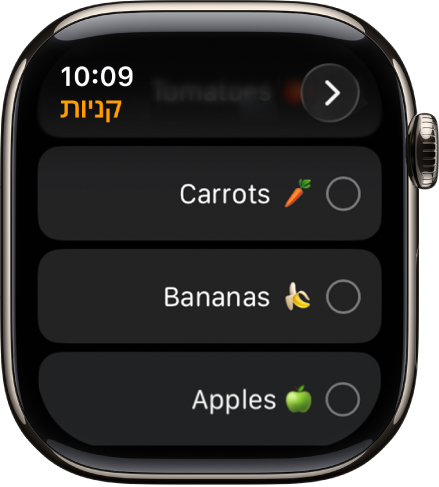
הצגת רשימה
לעבור אל היישום ״תזכורות״
 ב-Apple Watch.
ב-Apple Watch.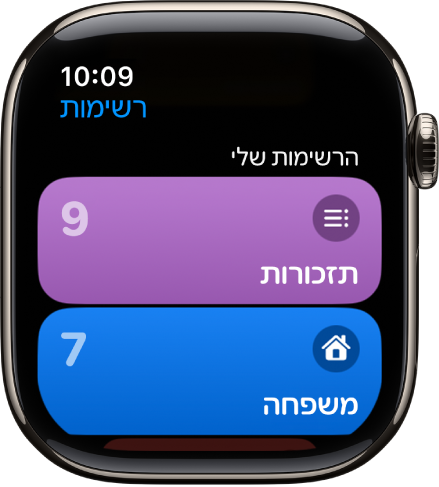
הקש/י על רשימה כדי לפתוח אותה.
לבצע אחת מהפעולות הבאות:
סימון פריט כמשימה שהושלמה: יש להקיש על
 לצד הפריט. ניתן גם להקיש על התזכורת ואז להקיש על ״סימון כמשימה שהושלמה״.
לצד הפריט. ניתן גם להקיש על התזכורת ואז להקיש על ״סימון כמשימה שהושלמה״.הצגת התזכורות שהושלמו: להקיש על ״הצגת אפשרויות״ ואז על ״הצגת תזכורות שהושלמו״.
חזרת לתצוגת הרשימה: יש להקיש על
 בפינה הימנית העליונה.
בפינה הימנית העליונה.
הגב/י לעדכון על תזכורת
אם ראית את העדכון ברגע שבו הוא הגיע: יש להקיש על העדכון. להחליק אצבע על התזכורת (או לסובב את ה‑Digital Crown לגלילה), להקיש על ״סמן כמשימה שהושלמה״, או לבחור בשעה לקבלת תזכורת.
אם ראית את העדכון רק מאוחר יותר: הקש/י על העדכון ברשימת העדכונים ולאחר מכן גלול/י והשב/י.
שיתוף רשימה ושיתוף פעולה
ניתן לשתף רשימה ולשתף פעולה עם אנשים שמשתמשים ב-iCloud. ברשימות משותפות ניתן לראות למי הקצית תזכורת. עם Apple Watch ניתן להצטרף לרשימה משותפת, אבל לא ניתן לשתף רשימה מתוך ה‑Apple Watch. מידע נוסף: שיתוף רשימות ושיתוף פעולה ב״תזכורות״ במדריך למשתמש ב‑iPhone.